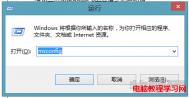如何引导进入Windows8安全模式
安全模式是Windows操作系统中的一种特殊模式,经常使用电脑的朋友肯定不会感到陌生,在安全模式下用户可以轻松地修复系统的一些错误,起到事半功倍的效果。安全模式的工作原理是在不加载第三方设备驱动程序的情况下启动电脑,使电脑运行在系统最小模式,方便用户检测与修复计算机系统的错误。
通过设置系统配置重启进入安全模式
1、 同时按Win+R键,弹出运行命令框,在框中输入msconfig并回车(不包含双引号),这个的含义是微软(ms,Microsoft,即微软的缩写tulaoshi)配置(config)。
(本文来源于图老师网站,更多请访问http://m.tulaoshi.com/windowsxitong/)
2、 在弹出的系统配置中选择引导标签页,启动到普通的安全模式,只需要按如下图设置即可:

3、 设置成功后,直接启动会在Windows徽标后,锁屏界面前多一个界面,在该界面上,选择Windows8(safe mode)会重启到安全模式,这个界面支持触屏。

提示
如需要直接启动到Windows8安全模式,那就需要,在BIOS界面后,Windows徽标前按F8键,当然开机狂按F8也可以。出现的界面与上图类似,但分辨率貌似只有800*600,应该也支持触屏。另外,选择Windows8,会直接启动到Windows8.
如何改善Windows8系统打开文件夹卡顿的现象
在Win8下微软默认杀毒MSE和Windows Defender合二为一了,当我们打开EXE,压缩包比较多的文件夹,它就会一直扫描。
解决办法
1、 先用Windows Defender全盘扫描,然后可以排除信任的EXE程序,建议排除explorer.exe(资源管理器进程)。

2、 如果你不用Windows Defender杀毒软件,直接终结它完事。 快捷键Win+X→控制面板→Windows Defender→设置→实时保护→去掉勾和管理员→启用 Windows Defender→去掉勾。

定期清理磁盘保持Windows8系统清洁
电脑使用一段时间之后,硬盘上就会生成很多垃圾文件、临时文件,不仅占用硬盘空间,也会使电脑变慢。因此我们需要打开磁盘清理工具进行清理工作。但是层层 展开菜单才能打开磁盘清理,比较麻烦m.tulaoshi.com。今天我们就教大家一个方法,经过几步简单的设置之后,就可以一键快速进行磁盘清理工作。
操作步骤
1、 首先Win+X选择命令提示符(管理员)。

2、 或者按Win+R打卡运行输入CMD。

3、 接着输入cleanmgr /sageset:99 进行磁盘清理设置。

4、 cleanmgr /sagerun:99对在设置那里的选项进行自动清理。

解决安装Windows8系统后C盘空间显示0字节问题
用户在安装Windows8系统的时候,C盘分的太小只有20G,结果装上Win8后C盘经常用到0字节!下面教大家解决办法。

操作步骤
1、 无奈之余,做了个艰难的决定:重装Win8,C盘和D盘合并!悲催的是,安装时删出C盘和D盘后,两个盘并没有合并到一起!这时才猛然想起,一个是主分区一个是扩展分区更悲催的是,删除的D盘没办法指派新盘符和格式化。

2、 没办法只好把基本磁盘转换为动态磁盘,然后在把它扩展到C盘:

3、 转换时警告。

4、 转换后,即可把30G的D盘即将扩展到C盘:

5、 转换后C盘终于有50G了:

Windows8系统开机优化解决启动速度慢
用了一段时间的Win8总是会觉得比以前慢了许多,尤其是在开机的时候。许多人都遇到过开机看见logo后会黑屏几十秒,现在有了解决这个问题的方法了!
操作步骤
1、 首先进入系统属性(Win+X ,Y),左侧 高级系统设置 ,高级 选项卡 第三项 启动故障恢复 ,点 设置 ,在弹出的对话框里把 显示操作系统列表时间前面的钩钩去掉或者把后面的参数改为5秒或更小。

提示
以后开机就不会遇到黑屏几十秒的问题了! 还要,切记,在Win8不要使用优化软件!因为现在的优化软件还不熟悉Win8的特性。建议用了的赶紧恢复回来。
解决Windows8开始菜单快捷键失效的方法
用户安装了Windows8系统如要打开某个功能时,可以使用快捷键快速的打开,随着Windows8优化软件越来越多,可能会造成用户某些快捷键失效,如果您Win8中Win+X快捷键失效了,这是因为用了非完美支持Win8的优化软件导致的,注册表关键值被删掉了。
解决办法
1、 按键盘上的快捷键Win+R组合键打开运行输入regedit ,打开注册表定位到HKEY_CLASSES_ROOT_lnkfile按鼠标右健新建→字符串值命名为IsShortcut。

2、 然后再找到HKEY_CLASSES_ROOT_piffilm.tulaoshi.come按鼠标右健新建→字符串值命名为IsShortcut 。

3、 最后按Alt+F4注销下Win8。

4、 在按快捷键Win+X看开始菜单快捷键修复好没。

如何自定义Windows8回收站空间大小
喜欢经常下载高清720p或者1080p电影的网友们经常会遇到这样一个问题,由于 硬盘空间不足,我们不得不删除一些已经看过的电影,但是通常由于文件过大,系统会提示该文件太大,无法放入回收站,是否要永久删除该文件,而又不忍心 将其永久删除。又或者一不小心删除一些有用的文件,恰巧由于回收站大小的限制使得删除的文件没有经过回收站就被永久删除而导致文件无法恢复,通常如果碰到删除的文件大于回收站最大文件限制,那么删除该文件的时候一般都会会看到的提示。
(本文来源于图老师网站,更多请访问http://m.tulaoshi.com/windowsxitong/)
操作步骤
1、 如何避免是否删除大片的纠结又或者是误删重要文件的悲剧呢?其实很简单,我们只要将回收站默认设置的文件大小设置一下即可。
2、 打开回收站的属性我们可以看到,每个盘符我们都可以对其设置相应的删除文件的大小限制。只要在自定义大小处输入你想设置的最大值,这样当删除的文件大小 不超过你设置的最大值时,删除的文件将会放到回收站,就不会因为文件超过限制而被永久删除。另外Win8中默认关闭了删除确认对话框,你也可以开启该选项 以便在删除文件时给出删除提示。